# Windows: Drucker-Treiber Großformat-Plotter
## Vorbereitung
Hierbei handelt es sich um eine Anleitung für **Windows 10.**
Sollten Sie ein anderes Betriebssystem nutzen, wie z.B. **Linux, macOS** werden automatisch die dafür passenden Treiber angezeigt.
Zuerst müssen Sie den Treiber von der HP Website herunterladen. **Link zum Download: [Link zum Treiber Download](https://support.hp.com/de-de/drivers/selfservice/hp-designjet-z6810-production-printer-series/21355100 "https://support.hp.com/de-de/drivers/selfservice/hp-designjet-z6810-production-printer-series/21355100")**
| 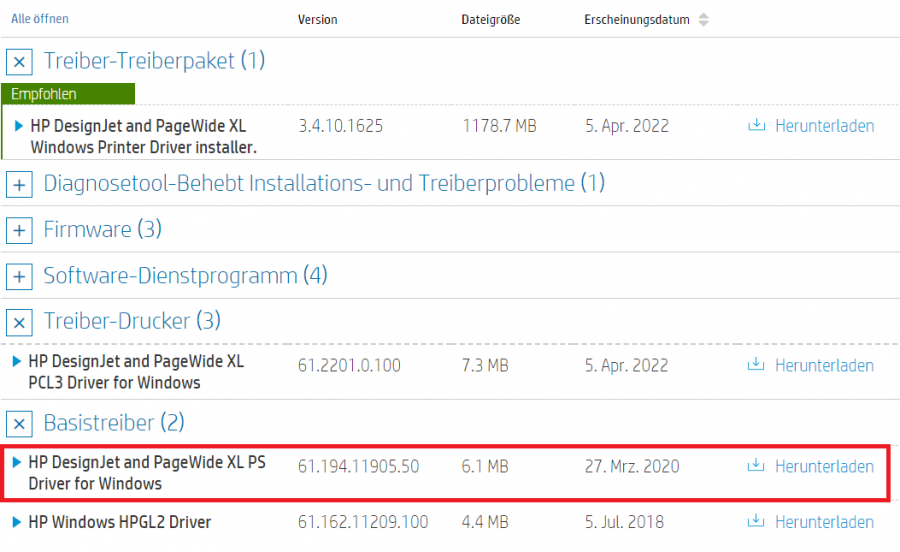
| Hier wählen Sie bei **\[Basistreiber\]** den **\[HP DesignJet and PageWide XL PS Driver for Windows\]** aus und klicken rechts auf **\[Herunterladen\]**.
|
| 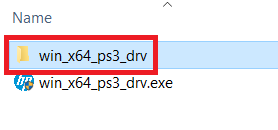
| Wenn Sie die Datei heruntergeladen haben, doppelklicken Sie auf die Datei „**win\_x64\_ps3\_drv.exe**“. Anschließend öffnet sich ein Fenster der **\[Benutzerkontensteuerung\]** von Windows, das Sie mit **\[OK\]** bestätigen. Jetzt wurde die Datei entpackt und befindet sich im Ordner „**win\_x64\_ps3\_drv**“. Standardmäßig sollte sich die entpackte Datei in Ihrem Download Ordner befinden.
|
---
| 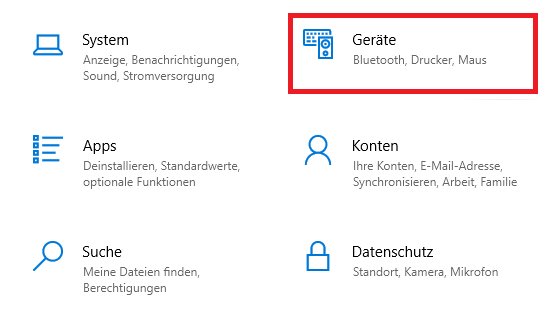
| Dazu öffnen Sie unter **\[Einstellungen\]** den Reiter **\[Geräte\]** und wählen dort **\[Drucker und Scanner\]** aus.
|
| 
| Jetzt klicken Sie auf links auf **\[Drucker und Scanner\]** und dann rechts auf **\[Drucker und Scanner hinzufügen\]**.
|
| 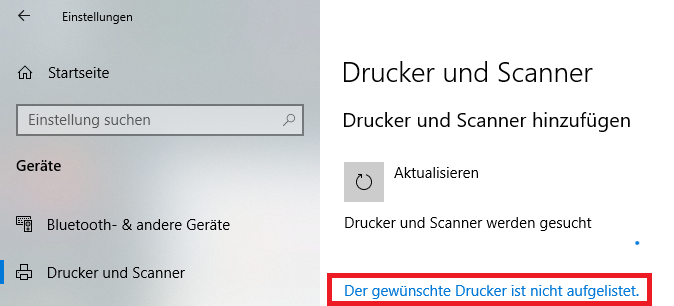
| Kurze Zeit später erscheint die Meldung **\[Der gewünschte Drucker ist nicht aufgelistet\]**. Klicken Sie auf diese Meldung.
|
| 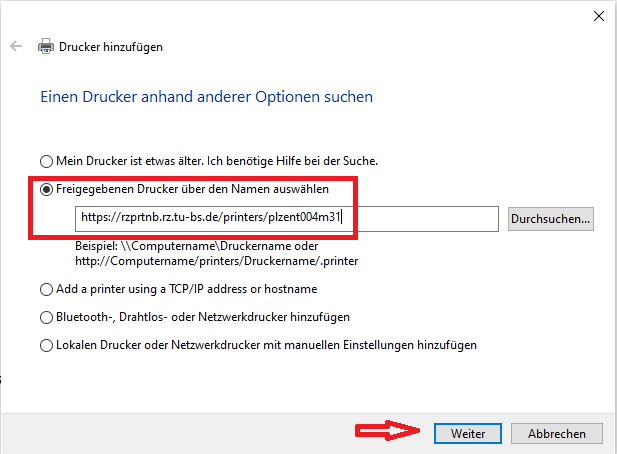
| Jetzt können Sie mit der Installation des gewünschten Plotters beginnen. Als Beispiel wurde hier der „**plzent004m31**“ aus dem Neubau gewählt. Den genauen Pfad für Ihren gewünschten Plotter entnehmen Sie bitte der **[Drucker-Tabelle](https://books.rz.tu-bs.de/books/drucksystem-informationen/page/drucker-tabelle "https://doku.rz.tu-bs.de/doku.php?id=drucken:drucker-tabelle").**
|
| 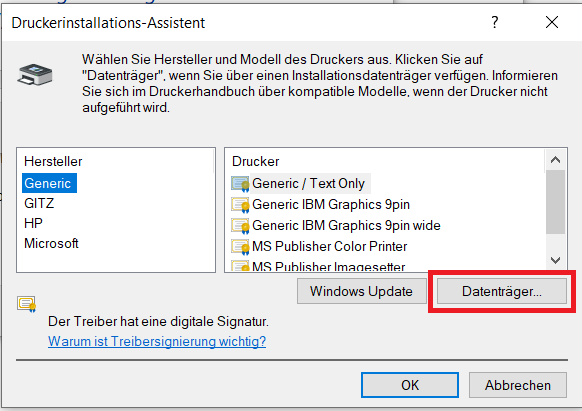
| Im nächsten Fenster klicken Sie auf **\[Datenträger\]**.
|
| 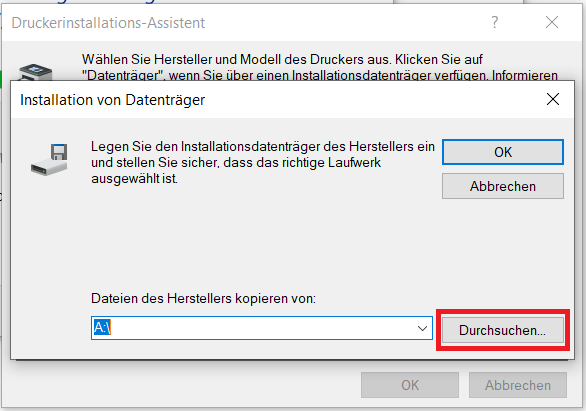
| Als Nächstes auf **\[Durchsuchen\]** klicken.
|
| 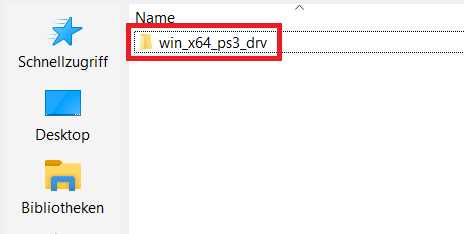
| Dann navigieren Sie zu dem Ordner mit dem entpackten Treiber. **Z.B. Downloads/win\_x64\_ps3\_drv**.
|
| 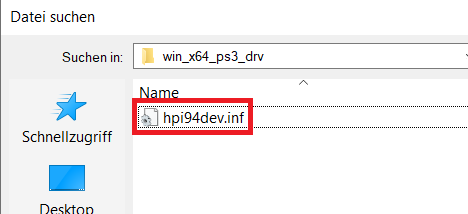
| Wählen Sie die Datei „**hpi94dev.inf**“ aus.
|
| 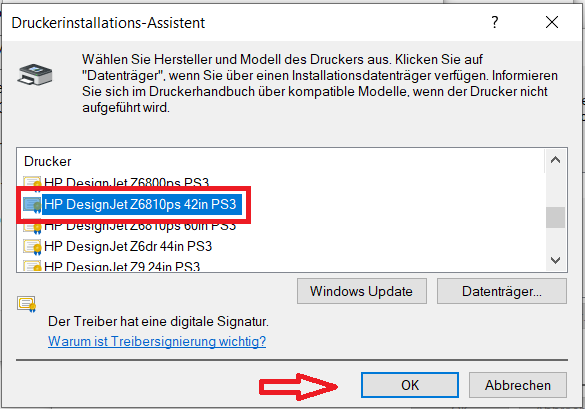
| Jetzt wird eine Liste von HP Plottern angezeigt. Scrollen Sie runter bis der **\[HP DesignJet Z6810 42in PS3\]** angezeigt wird und wählen Sie ihn aus. Bestätigen Sie mit **\[OK\]**.
|
| 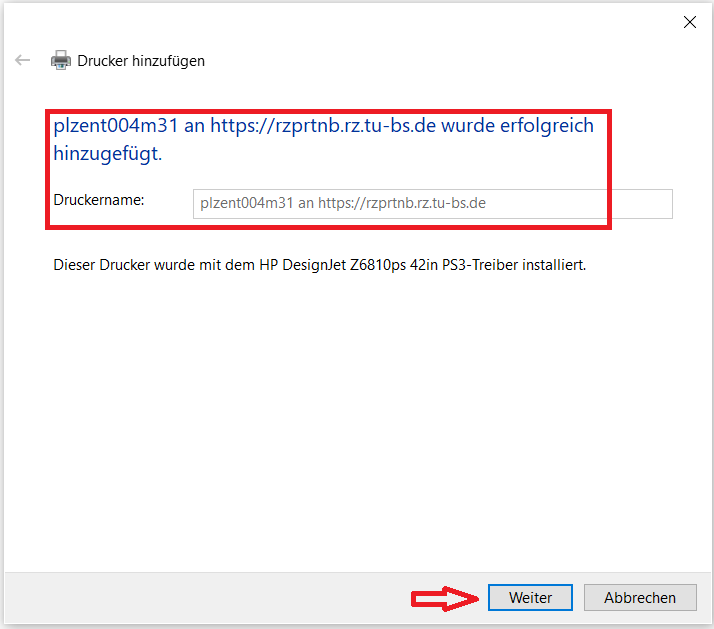
| Windows installiert jetzt den gewünschten Plotter. Klicken Sie auf **\[Weiter\]**.
|
| 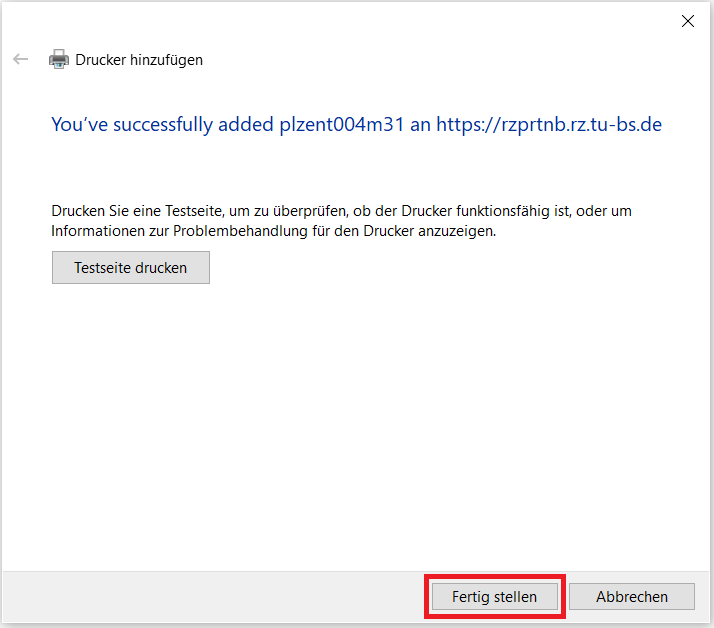
| Windows meldet die erfolgreiche Installation des Plotter-Treibers. Der Vorgang wird mit einem Klick auf **\[Fertig stellen\]** abgeschlossen.
|